단계별 가이드: D-LINK 공유기 비밀번호 재설정 방법
D-LINK 공유기 비밀번호 재설정 방법 D-LINK 공유기의 비밀번호를 잊어버렸거나 보안을 위해 비밀번호를 변경하려는 경우 비밀번호를 재설정하는 것이 간단하고 효과적인 해결책입니다. …
기사 읽기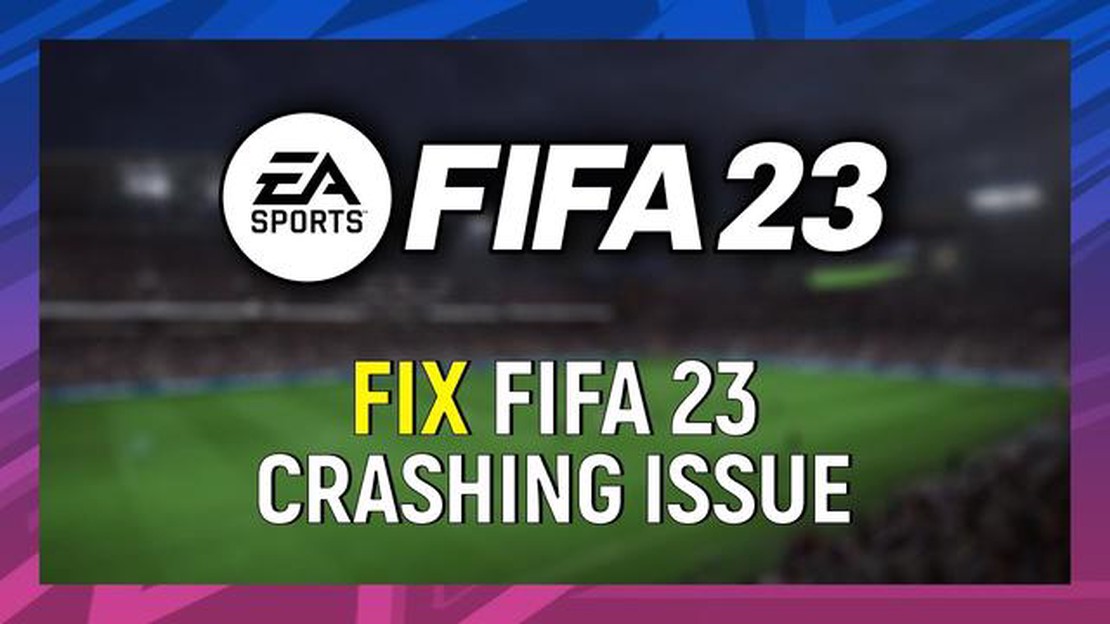
FIFA 23의 팬이고 게임을 플레이하는 동안 충돌을 경험했다면 혼자가 아닙니다. 많은 게이머가 다양한 플랫폼에서 게임 충돌 문제를 보고했습니다. 이는 실망스럽고 게임 경험을 방해할 수 있습니다. 그러나 충돌 문제를 해결하고 게임을 다시 즐길 수 있도록 몇 가지 문제 해결 단계를 수행할 수 있습니다.
먼저, 시스템이 FIFA 23의 최소 요구 사양을 충족하는지 확인하는 것이 중요합니다. 게임의 시스템 요구 사항을 확인하고 컴퓨터 사양과 비교하세요. 시스템이 최소 요구 사양에 미치지 못하면 하드웨어를 업그레이드하거나 게임 설정을 조정하여 시스템 부하를 줄여야 할 수 있습니다.
시스템이 요구 사항을 충족하는데도 여전히 충돌이 발생하는 경우 그래픽 카드 드라이버를 업데이트하는 것이 좋습니다. 오래되거나 호환되지 않는 드라이버는 게임과의 호환성 문제를 일으켜 충돌을 일으킬 수 있습니다. 그래픽 카드 제조업체의 웹사이트를 방문하여 특정 모델에 맞는 최신 드라이버를 다운로드하세요.
또한 운영 체제와 게임 자체가 최신 버전인지 확인하세요. 업데이트에는 충돌 및 기타 문제를 해결할 수 있는 버그 수정 및 성능 개선이 포함되는 경우가 많습니다. 시스템 설정이나 게임 런처를 통해 업데이트를 확인하세요.
드라이버와 시스템을 업데이트해도 충돌이 해결되지 않으면 게임 파일의 무결성을 확인해 보세요. 이는 게임 런처 또는 게임 스토어 플랫폼을 통해 수행할 수 있습니다. 파일을 확인하면 손상되었거나 누락된 파일이 있는지 확인하고 교체하여 충돌 문제를 해결할 수 있습니다.
경우에 따라 백그라운드에서 실행 중인 다른 프로그램이나 애플리케이션과의 충돌로 인해 충돌이 발생할 수 있습니다. 불필요한 프로그램을 닫고 백그라운드 프로세스를 비활성화하여 충돌 문제가 해결되는지 확인하세요. 호환성 모드 또는 관리자 권한으로 게임을 실행하는 것도 호환성 문제에 도움이 될 수 있습니다.
이러한 단계로 해결되지 않으면 게임을 다시 설치해야 할 수 있습니다. FIFA 23을 완전히 제거한 다음 다시 설치하여 새로 설치하세요. 제거하기 전에 저장된 게임 데이터나 설정을 백업하세요.
전반적으로 FIFA 23의 충돌 문제를 해결하는 데 시간이 다소 소요될 수 있지만, 다음 단계를 따르면 문제를 해결하고 중단 없이 게임을 다시 즐길 수 있습니다.
FIFA 23을 플레이하는 동안 충돌이 발생하면 실망스럽고 게임 경험을 방해할 수 있습니다. 다음은 문제를 해결하기 위해 시도할 수 있는 몇 가지 문제 해결 단계입니다:
이러한 문제 해결 단계로 FIFA 23의 충돌 문제가 해결되지 않으면 게임 지원팀에 문의하여 추가 지원을 요청하는 것이 좋습니다. 지원팀에서 구체적인 해결책을 제시하거나 시스템 구성에 알려진 문제가 있는지 조사할 수 있습니다.
게임 장치에서 FIFA 23이 충돌하는 이유는 여러 가지가 있을 수 있습니다. 여기에는 다음이 포함됩니다:
함께 읽기: 갤럭시 노트10에서 전화를 걸 수 없는 문제를 해결하는 방법: 음성 통화가 작동하지 않음
이러한 잠재적 원인을 해결하면 FIFA 23 충돌 문제를 해결하고 수정하여 전반적인 게임 환경을 개선할 수 있습니다.
게임 장치에서 FIFA 23 충돌이 발생하면 실망스러울 수 있습니다. 하지만 문제를 해결하고 게임을 원활하게 다시 플레이할 수 있는 몇 가지 수정 방법이 있습니다. 다음은 FIFA 23 충돌 문제를 해결하는 데 도움이 되는 몇 가지 문제 해결 단계입니다:
오래되거나 손상된 드라이버는 종종 게임에서 충돌을 일으킬 수 있습니다. 그래픽 카드 드라이버를 포함한 모든 드라이버가 최신 상태인지 확인하세요. 제조업체 웹사이트를 방문하여 하드웨어에 맞는 최신 드라이버를 다운로드하여 설치하세요.
게임 장치가 FIFA 23을 실행하기 위한 최소 시스템 요구 사항을 충족하는지 확인하세요. 기기가 요구 사양에 미치지 못하면 게임을 처리하는 데 어려움을 겪어 충돌이 발생할 수 있습니다. 필요한 경우 하드웨어를 업그레이드하세요.
경우에 따라 게임 파일이 손상되거나 불완전하여 충돌이 발생할 수 있습니다. 게임에 내장된 확인 기능이나 타사 소프트웨어를 사용하여 게임 파일의 무결성을 확인하세요. 문제가 발견되면 게임을 복구하거나 다시 설치하여 문제를 해결하세요.
여러 애플리케이션을 동시에 실행하면 시스템 리소스를 소모하고 게임 성능에 영향을 줄 수 있습니다. 백그라운드에서 실행 중인 불필요한 프로그램, 특히 리소스를 많이 사용하는 프로그램을 모두 닫아 FIFA 23을 위한 시스템 리소스를 확보하세요.
함께 읽기: 포트나이트 0xc000007b 오류 수정 방법 업데이트 가이드 2023
게임 장치가 FIFA 23을 처리하는 데 어려움을 겪고 있다면 그래픽 설정을 낮추면 성능을 개선하고 충돌 가능성을 줄일 수 있습니다. 해상도를 낮추고, 불필요한 시각 효과를 비활성화하고, 디테일 수준을 낮춰 하드웨어에 가해지는 부담을 덜어주세요.
그래픽 카드나 CPU와 같은 하드웨어를 오버클럭한 경우, 때때로 안정성 문제와 충돌이 발생할 수 있습니다. 오버클러킹 설정을 비활성화하고 기본값으로 되돌려 충돌 문제가 해결되는지 확인하세요.
게임 기기의 멀웨어 또는 바이러스는 게임을 방해하고 충돌을 일으킬 수 있습니다. 바이러스 백신 소프트웨어로 철저한 검사를 실행하여 멀웨어나 바이러스가 있는지 확인하세요. 탐지된 위협 요소를 제거한 후 FIFA 23을 다시 실행해 보세요.
FIFA 23이 게임 개발자가 배포한 최신 패치 및 버그 수정으로 완전히 업데이트되었는지 확인하세요. 개발자는 종종 알려진 문제를 해결하고 게임 안정성을 개선하기 위해 업데이트를 출시하므로 게임을 최신 상태로 유지하면 충돌을 최소화하는 데 도움이 될 수 있습니다.
지연 시간이 길거나 인터넷 연결 상태가 좋지 않으면 온라인 게임 플레이 중 충돌이 발생할 수 있습니다. 안정적이고 신뢰할 수 있는 인터넷 연결 상태를 확인하세요. Wi-Fi 대신 유선 연결을 사용하고 백그라운드에서 실행 중인 대역폭을 많이 사용하는 애플리케이션은 모두 종료하세요.
이러한 문제 해결 단계를 따르면 FIFA 23 충돌 문제를 해결하고 중단 없이 게임 플레이를 즐길 수 있을 것입니다. 충돌 문제가 지속되면 게임 지원팀에 문의하여 추가 지원을 받아야 할 수 있습니다.
PC에서 FIFA 23이 계속 충돌하는 경우, 문제를 해결하기 위해 시도할 수 있는 몇 가지 문제 해결 단계가 있습니다. 먼저, PC가 게임의 최소 시스템 요구 사양을 충족하는지 확인하세요. 그래픽 카드 드라이버를 업데이트하고 Windows가 최신 버전인지 확인하세요. 백그라운드 애플리케이션을 비활성화하거나 창 모드에서 게임을 실행해 볼 수도 있습니다. 문제가 지속되면 게임을 다시 설치해야 할 수도 있습니다.
게임 플레이 중에 FIFA 23이 계속 충돌하는 이유는 여러 가지가 있을 수 있습니다. 오래된 그래픽 카드 드라이버, 불충분한 시스템 요구 사항 또는 다른 백그라운드 응용 프로그램과의 충돌이 원인일 수 있습니다. 문제를 해결하려면 그래픽 카드 드라이버가 최신 버전인지 확인하고, PC가 시스템 요구 사항을 충족하는지 확인하고, 충돌을 일으킬 수 있는 백그라운드 응용 프로그램이나 바이러스 백신 소프트웨어를 비활성화해 보세요.
PlayStation에서 FIFA 23 충돌에 대한 특정 수정 방법은 없지만, 몇 가지 일반적인 문제 해결 단계를 시도해 볼 수 있습니다. PlayStation이 최신 펌웨어 버전으로 업데이트되었는지 확인하고, 불필요한 게임 파일이나 저장을 삭제한 후 콘솔을 재시작하세요. 또한 다른 게임에서 충돌이 발생하는지 확인하여 문제가 FIFA 23에만 국한된 문제인지 확인하는 것도 좋습니다. 문제가 지속되면 PlayStation 지원팀에 문의하여 추가 지원을 받아야 할 수도 있습니다.
Xbox Series X에서 FIFA 23이 충돌하는 경우, 몇 가지 단계를 수행하여 문제를 해결할 수 있습니다. 먼저 콘솔이 최신 펌웨어 버전으로 업데이트되었는지 확인하세요. 본체의 전원 버튼을 10초간 누르고 있다가 전원이 꺼질 때까지 기다린 다음 전원 코드를 뽑고 몇 분간 기다렸다가 다시 연결하여 캐시를 지우세요. 게임을 삭제했다가 다시 설치하거나 불필요한 게임 파일을 삭제해 볼 수도 있습니다. 문제가 지속되면 Xbox 지원팀에 문의하여 추가 지원을 받아야 할 수 있습니다.
D-LINK 공유기 비밀번호 재설정 방법 D-LINK 공유기의 비밀번호를 잊어버렸거나 보안을 위해 비밀번호를 변경하려는 경우 비밀번호를 재설정하는 것이 간단하고 효과적인 해결책입니다. …
기사 읽기COD 워존 5476 오류 수정 방법 | 2023년 신규 및 업데이트됨 열성적인 게이머라면 콜 오브 듀티(COD) 워존을 플레이하는 동안 오류가 발생했을 가능성이 있습니다. 플레이어에게 가장 흔하게 발생하는 오류 중 하나는 5476 오류입니다. 이 오류는 게임 파일, …
기사 읽기삼성 갤럭시 노트 3 문제, 오류, 결함, 솔루션 및 문제 해결 (75 부) 삼성 갤럭시 노트 3 사용자가 경험하는 일반적인 문제, 오류 및 결함을 다루는 지속적인 기사 시리즈에 오신 것을 환영합니다. 이번 75 …
기사 읽기Xbox One에서 소리가 나지 않는 문제를 해결하는 쉬운 방법| 오디오가 작동하지 않음 Xbox One에서 게임이나 영화에서 소리가 들리지 않는 답답한 문제가 발생하고 있나요? 혼자가 아니니 걱정하지 마세요. 이 문제는 간단한 설정 조정부터 하드웨어 오작동에 이르기까 …
기사 읽기2023년 음악 애호가를 위한 딥 베이스 블루투스 헤드폰 베스트 17가지 헤드폰의 깊은 저음을 좋아하는 음악 애호가이신가요? 더 이상 고민하지 마세요! 이 최고의 가이드에서는 음악 감상 경험을 향상시키는 데 완벽한 깊은 저음을 제공하는 17가지 최고의 블루투스 헤드폰 …
기사 읽기소니 TV가 멈춘 문제를 해결하는 방법 소니 TV가 멈추고 응답하지 않으면 실망스럽고 불편할 수 있습니다. 그러나 문제를 해결하고 TV를 다시 작동시키기 위해 취할 수 있는 몇 가지 문제 해결 단계가 있습니다. 먼저 소니 TV에서 소프트 리셋을 수행해 보세요. 이렇게 …
기사 읽기